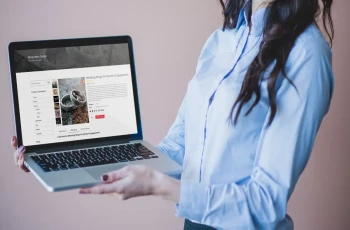12 ステップで不動産の写真を専門的に編集する方法
多くの写真家は、詳細が包括的なため、不動産写真の編集に困難を抱えています。たとえば、天井のラインを強化したり、邪魔な要素を削除したり、物を追加したり、照明や色を修正したりするなどです。ただし、不動産の写真を完璧に編集することは、不動産を販売するための非常に重要なプロセスです。
そこで、Lightroom と Photoshop を使用して 12 の方法で不動産写真を編集する方法のリストを作成しました。写真からすべての欠陥を取り除き、不動産の売上を増やすのに役立ちます。
不動産の写真を編集する方法: 段階的なプロセス
不動産の写真を編集するときは、欠陥がないかすべてを注意深く確認する必要があります。まず、Lightroom で画像を撮影し、すべてのブラケットを選択し、右クリックして Photoshop でレイヤーを開きます。すべてのレイヤーは Photoshop レイヤーに配置されます。それでは、プロセスを見てみましょう。
Photoshop でブラケットをブレンドする
ブラケット撮影では、同じ画像を異なる露出で撮影します。画像を露出過剰または露出不足にすることなく、画像を正しく編集するのに役立ちます。プロセス:
- 編集したいレイヤーにレイヤーマスクを追加します。
- レイヤーマスクをクリックしてツールバーからブラシツールを選択するか、「b」キーをクリックします。
- ブラシ プリセット ピッカーからブラシ サイズを拡大し、不透明度を 100% にします。マスクされたレイヤーは黒なので、前景で白を選択して編集を見えるようにします。好みになるまでブラケットをブレンドしてから、次の画像に進みます。
- すべてのブラケットを希望通りにブレンドしたら、「Ctrl+E」でレイヤーを結合して1つのレイヤーにします。
注: 画像が混ざりすぎているように見える場合は、「X」をクリックして元に戻します。

色を補正して明るい外観にします
異なる照明の影響により、場所によっては黄色やオレンジ色に見える場合があります。お客様に快適な景観を提供するものではありません。不動産の写真は明るく、実際の色を持っている必要があります。したがって、色補正を行う必要があります。
- Ctrl+J でレイヤーをクリックして複製します。コピーしたレイヤー上で編集します。
- メニュー バーに移動し、[画像] を選択し、調整を選択し、次に色相/彩度を選択します。ボックスが表示されます。
- 彩度を調整します。たとえば、壁がオレンジ色に見えるので、それを白にしたいとします。かなり白く見えるまで彩度を増減します。
Lightroom でスポイトツールを使用して色を修正することもできます。ニュートラル領域をクリックするだけで、画像の色が修正されます。彩度/色相を忘れずに調整して、よりリアルで、よりきれいに、より白く見えるようにしてください。

オブジェクトを追加してリアルな外観を実現
通常、不動産画像のレタッチでは、何かを追加するのは少し難しいです。ただし、特定のオブジェクトが物件の美しさを高め、画像をよりリアルにすることができると思われる場合は、そのオブジェクトを追加することができます。 Photoshopで写真を編集する。たとえば、暖炉に火を加えたり、テーブルの上の花瓶や隅の椅子などに火を加えます。
Photoshop でオブジェクトを追加する方法 -
- 長方形のマーキー ツールでオブジェクトを選択し、タブにドラッグします。希望の場所に放します。
- [画像] > [調整] > [彩度を下げる] (Ctrl/Cmd+Shift+U) に移動します。追加されたオブジェクトの彩度が低下します。
- オブジェクトを背景とブレンドする必要があります。レイヤーを右クリックし、[暗くする] または [乗算] (背景と一致する方) を選択します。
- 「Ctrl/Cmd+L」をクリックしてレベルボックスをポップアップ表示します。両方の部分がブレンドされて見えるまで、ヒストグラムの下の矢印を移動します。追加されたオブジェクトが不動産の写真の一部のように見えることを確認してください。

気が散る要素を取り除く
不動産の写真では、すべてを動かすことはできないため、気が散る部分があるのはよくあることです。ただし、簡単にできます Photoshop で要素を削除する。プロセスは次のとおりです。
- ツールバーからペンツール(P)を選択し、オブジェクトと影をマークします。
- パスのパネルに移動し、Ctrl キーを押しながらパスの作品をクリックしてオブジェクトを選択します。
- [選択] > [変更] > [展開] に移動し、[展開] に数値を書き込み > [OK] をクリックします。
- ここで、キーボードの Ctrl+Backspace をクリックし、[コンテンツ] から [コンテンツ対応] を選択します。また、色適応性がマークされていることを確認してください。 「OK」をクリックします。
オブジェクトとその影は完全に削除されます。ただし、除去すると背景が影響を受けるため、その部分をレタッチする必要があります。
- 選択 クローンスタンプツール(S)。ソース領域からトーンを取得し、削除された領域にクローンを作成します。徹底的にその場所を調べて、その物体がそこになかったかのように見せます。
注: クローン スタンプ ツールが機能しない場合は、この記事を参照して修正してください。 クローンスタンプツールが機能しない問題を修正する方法.

水平線と垂直線をまっすぐにする
線の歪みとは、見る人の視点からは垂直線と水平線が揃っていないように見えることです。これは、設定内でのカメラの位置、カメラのレンズの曲率、部屋の形状と大きさ、外部の特性など、さまざまな理由で発生します。
ただし、Photoshop で簡単に修正できます。
- レイヤーを複製します - メニュー バーに移動し、フィルター > Camera Raw フィルターを選択します - 「パース ツール」をクリックします - 「自動」を選択します。
歪んだ線が修正され、不動産の画像がより自然に表示されます。これにより、視聴者は完璧に位置合わせされた建物や部屋をどの視点からでも見ることができます。
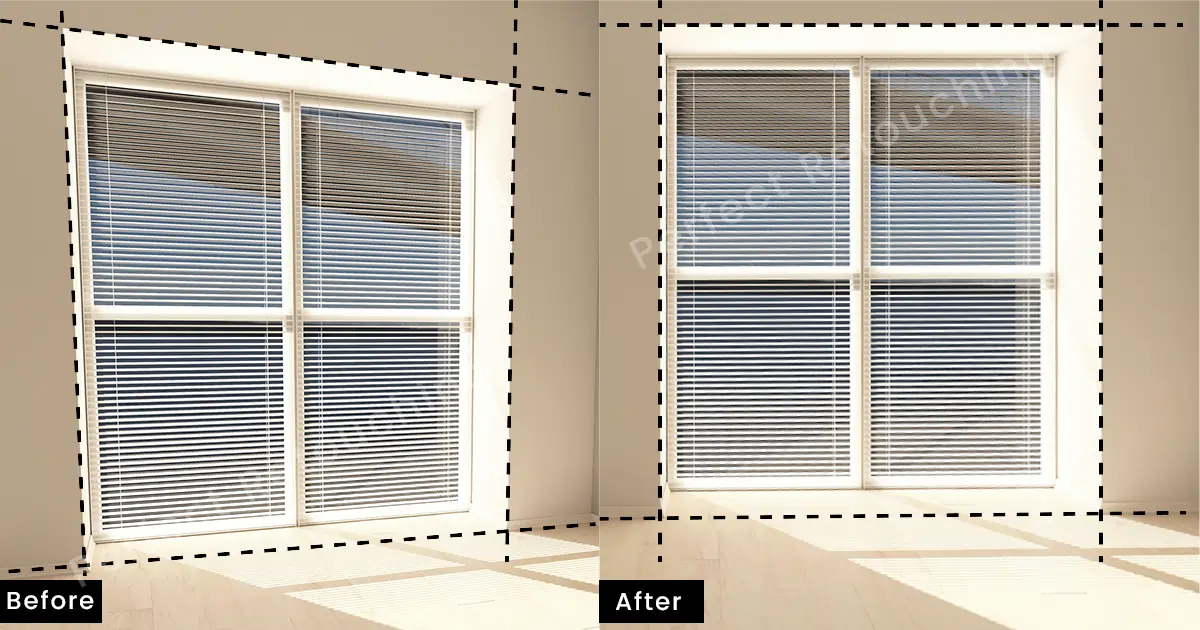
シャドウとハイライトを調整する
不動産写真は明るい光の中で撮影されるため、厳しい影が現れることがあります。画質を向上させるには、それらを柔らかくする必要があります。 Photoshop で行うことができます。
- ツールバーから「パス ツール」を選択します。暗い影がある領域にマークを付けます。影を和らげるためにパッチを当てます。
- 次に、ブラシ ツールを選択してオブジェクトをペイントし、オブジェクトから色かぶりを除去します。オブジェクトのハイライトが増加します。

空を置き換えて不動産の写真を明るくする
不動産写真の撮影をいつスケジュールしても、天気はコントロールできません。そのため、写真を撮るとき、空が曇っていたり、灰色であったり、くすんでいたりすることがありますが、空をそのままにしておくと、見る人の注意が主要な被写体から逸れてしまいます。したがって、Photoshop で空を置き換える必要があります。また、空を置き換えることの利点の 1 つは、写真全体が明るくなることです。
空を置き換えるプロセスは次のとおりです。
まず、空を削除する必要があります。
- メニュー バーに移動し、[選択]>[選択とマスク]を選択します。
- クイック選択ツールを選択し、保持したい領域を選択します。
- [プロパティ] > [ビュー] > [オーバーレイ] に移動します。オーバーレイを選択すると、マークを付け忘れた部分が表示されます。それらの領域をクリックすると、自動的にマスクされます。
- 必要に応じて、コントラストとエッジを調整します。最後に「OK」をクリックすると空が消えます。
新しい空を配置する: 新しい空の画像レイヤーをメイン画像の下にドラッグし、それに応じて調整します。

ウィンドウをマスクしてビューを変更する
空の置き換えと同様に、ウィンドウのマスキングも顧客に高品質の写真を提供するために重要です。たとえば、外が明るすぎるか、窓にほこりや汚れがある可能性があります。したがって、マスクすると、邪魔な要素が削除され、現実的なビューが表示されます。
プロセスは次のとおりです。
- Lightroom でブラケットを選択してください。マウスを右クリックし、「Photoshopでレイヤーを開く」を選択します。どちらの画像も Photoshop レイヤーに配置されます。
- ウィンドウを取得する画像を選択し、レイヤーマスクを追加します。
- 前景が白であることを確認し、窓の上にペイントを開始します。窓の外の景色をリアルに明るく演出します。
- 両方のレイヤーを結合すると、ウィンドウのマスキングが正常に完了します。

ノイズ低減による品質向上
高ISOで撮影するとカメラにノイズが入ります。では、不動産の写真にノイズがあることはどうやってわかるのでしょうか?画像に現れる無数のかすんだ点はノイズと呼ばれます。画質が低下し、見た目が悪くなります。
ただし、Photoshop で簡単に修正できます。
- [詳細] > [手動ノイズ低減] に移動します。その下には、「輝度」と「カラー」という 2 つのオプションがあります。
- 画像が適切に見えるまで輝度を上げます。
- 一部の詳細を元に戻す必要がある場合は、[輝度] の横にあるドロップダウンをクリックして、それを 70 ~ 80 に増やします。
- 必要に応じて、下のカラー スライダーでカラー ノイズを軽減します。

テレビ画面の反射を軽減する
テレビのある部屋を撮影すると、室内やあなた自身、その他のものが映り込む場合があります。したがって、反射が暗い場合、視聴者の注意をそらす可能性があります。したがって、編集した写真の反射を軽減する必要があります。 Photoshop で簡単に行うことができます。
- ツールバーから長方形ツールを選択します。
- 前景色が黒であることを確認します。
- テレビの横に長方形を描きます。形を整えることはできるので、完璧である必要はありません。
- 形状を通して物を見るには、不透明度を 40% または 30% に下げます。
- Ctrl/Cmd+T をクリックすると、自由変形ボックスが表示されます。ボックスから「ディストーション」を選択します。
- 次に、テレビ画面の隅を調整し、不透明度を上げます。影を減らし、テレビにリアルな外観を与えるには、80 ~ 85% まで上げます。ただし、偽のテレビを配置したように見えるため、100% まで上げないでください。
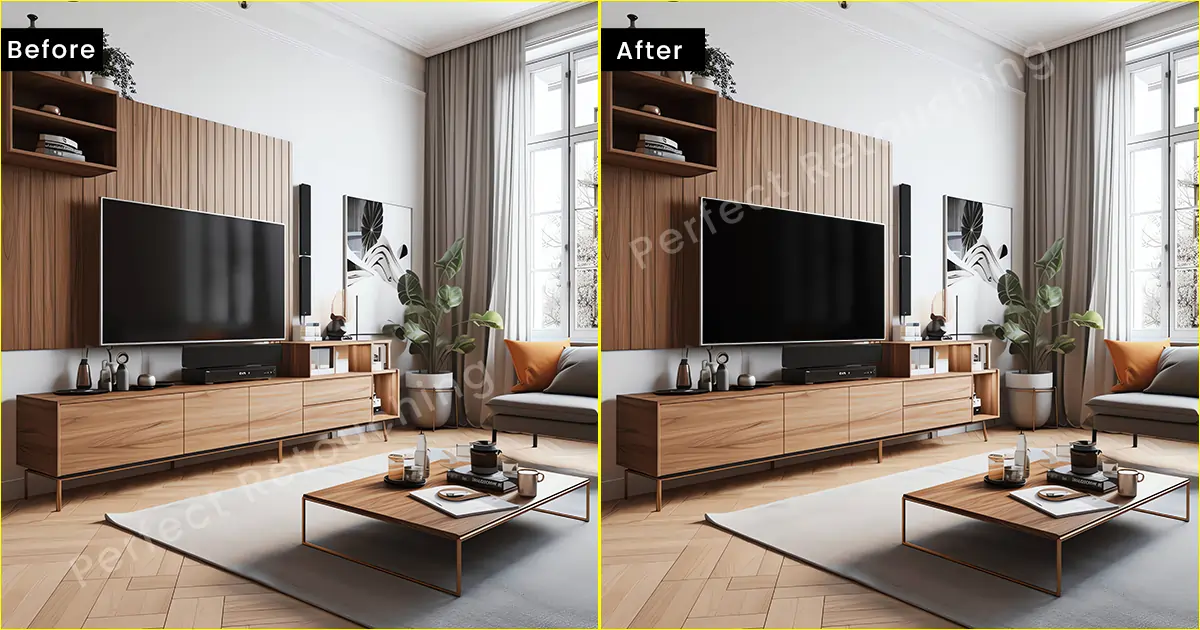
草にリアルな色を与える
不動産の写真には特定の季節がないため、芝生が緑でいっぱいであるとは限りません。そのため、雨不足により草が茶色くなったり、枯れた部分ができたりすることがあります。ただし、心配する必要はありません。緑の芝生でいっぱいの芝生を撮影できなかったとしても、Photoshop で元の色を提供することができます。
- 描画モードをカラーに設定します。
- スポイトを使用して、元の色と似た色を選択します。最初は適切な色が得られない可能性があるため、色をいくつか試して、最も適した色を選択してください。
- 次に、ブラシ ツールを選択し、選択した色が前景にあることを確認します。
- 芝生をしっかりとブラッシングします。
- ただし、芝生内のすべてのオブジェクトが緑色にペイントされる可能性があるため、階段や花瓶などの他のオブジェクトから緑色を除去する必要があります。
- 余分な色を除去するには、レイヤーにマスクを追加し、階段などの色を除去します。
- 編集が完了したら、Ctrl+S を押して画像を保存します。

過度のレタッチは避ける
不動産写真をレタッチする際、写真家はやりすぎてしまうことがよくあります。しかし、それはできません。販売するには、物件の写真が魅力的で完璧に見える必要があります。そこで、まずは画像を拡大して修正箇所をメモし、徹底的にレタッチを行います。最後に、不動産の写真編集が完了したら、ズームインとズームアウトの両方を確認します。どこかの場所が見えたら レタッチされすぎた 不自然な場合は再度レタッチしてください。画像を保存し、自信を持ってクライアントに送信してください。

不動産写真編集者を雇うメリットは何ですか
不動産の写真撮影には多くの時間がかかりますが、編集にも同様のことが言えます。そこで、物件写真編集者を雇うことのメリットをいくつかご紹介します。
- 時間とエネルギーを節約します。 不動産の写真には多くの詳細が含まれているため、編集には十分な時間を費やす必要があります。したがって、プロの編集者を雇えば、彼らがあなたのために仕事をしてくれます。それまでの間、より多くのギグに出演し、より多くのお金を稼ぎ、写真のスキルを向上させることができます。したがって、編集者に後処理を任せることで、時間と労力を節約できます。
- 写真にプロフェッショナルなタッチを加える。あなたは不動産写真の編集方法をよく知っているかもしれませんが、プロの編集者が最もよく知っています。彼らは、不動産写真の編集にどのソフトウェアが最適であるかなど、編集ソフトウェアのヒントやコツもすべて知っています。一目見ただけで、どこを修正する必要があるのかがわかります。したがって、最良の結果を得るために、プロの物件写真編集者に編集を任せてください。
- プロの編集者は視聴者の好みを知っています。プロの不動産写真編集者はこの分野で長年働いているため、どの物件写真が最も売れるかを知っています。そこで、顧客の興味を引き、その物件を見てみたいと思わせるような画像編集を行います。
- 不動産の写真をより早く受け取る。不動産の写真は、部屋や外観を複数の角度から撮影する必要があるため、膨大な数になります。また、画像も完璧である必要があります。したがって、専門家に依頼すると作業がスピードアップします。彼らは期限内に仕事を完璧に遂行し、一流の不動産写真を期限までにクライアントに送信することができます。
- サービスオファー、割引、顧客特典をお楽しみください。定期的にサービスを利用する場合、またはクリスマスやブラック フライデーなどの特定の機会にサービスを利用する場合、企業は通常、顧客に割引やその他の特典を提供します。したがって、ある会社の編集作業が気に入って常連客になれば、そのオファーを享受できると同時に、完璧な物件写真を入手できるようになります。
不動産写真編集サービスを費用対効果の高い価格でご利用ください
Perfect Retouchingのプロの不動産レタッチャーが、顧客を念頭に置いて不動産の写真を補正します。見た目に美しい物件画像を作成し、細部まで正確に編集します。
当社の不動産写真編集サービスには以下が含まれます
これらの修正は後処理で行います。ただし、暖炉に火を加えるなど、他に修正が必要な場合は、私たちもそうします。
色と照明の補正
彩度・色相・階調を整え、正確な色彩の不動産画像を提供します。配信される画像は強調表示され、リアルで正確に表示されます。
異なる露出を結合する
当社の専門レタッチャーは、明るさとコントラストのバランスを保ちながら複数の露出をブレンドします。レイヤー内で編集した後、それらを結合し、バランスの取れた明るく詳細な物件画像を作成します。
レンズの歪み
広角レンズの歪みにより、水平線と垂直線がずれて見えることがあります。そこで、レンズの歪みを修正し、線を素早く正確にまっすぐにします。
日中から夕暮れまで
朝や昼間に撮った写真を夕暮れ時に撮ったように見せたい、またはその逆の場合は、私たちが実現させます。写真編集者が指示に従って編集します。
不要なアイテムを削除する
不動産写真では気が散る要素が写り込んでしまうのが一般的ですが、当社の不動産写真編集者はそれらを取り除き、まるでそこになかったかのようにその場所をレタッチします。
アイテムの追加
物件写真のクオリティを高めるために家具やアイテムを追加する必要がある場合は、内装写真と外観写真の両方にリアルに追加します。
空の交換
空が白すぎる、またはくすんでいて変更する必要がある場合は、空を置き換えて、鮮やかでリアルな外観を与えます。
芝生をレタッチする
不動産のイメージは内装も外装も重要です。したがって、芝生をより緑にすることが重要です。外観の写真をお送りいただければ、芝生をリアルな色に編集します。
塵やゴミの除去
ゴミやホコリを除去すると画質が向上しますので、弊社で除去いたします。編集箇所は完璧にレタッチさせていただきます。
テレビ画面の交換
反射率の高いテレビは気が散ります。そこで、画質向上のために反射を少なくします。設定と調和し、リアルに見えます。
ウィンドウのマスキング
汚れた窓や明るい窓は、不動産の写真では見栄えがよくありません。そのため、当社の熟練したレタッチャーが窓をマスクし、外の景色をリアルに編集します。私たちがどのように仕事をしているかを理解するには、編集済みの不動産の前後の写真をご覧ください。
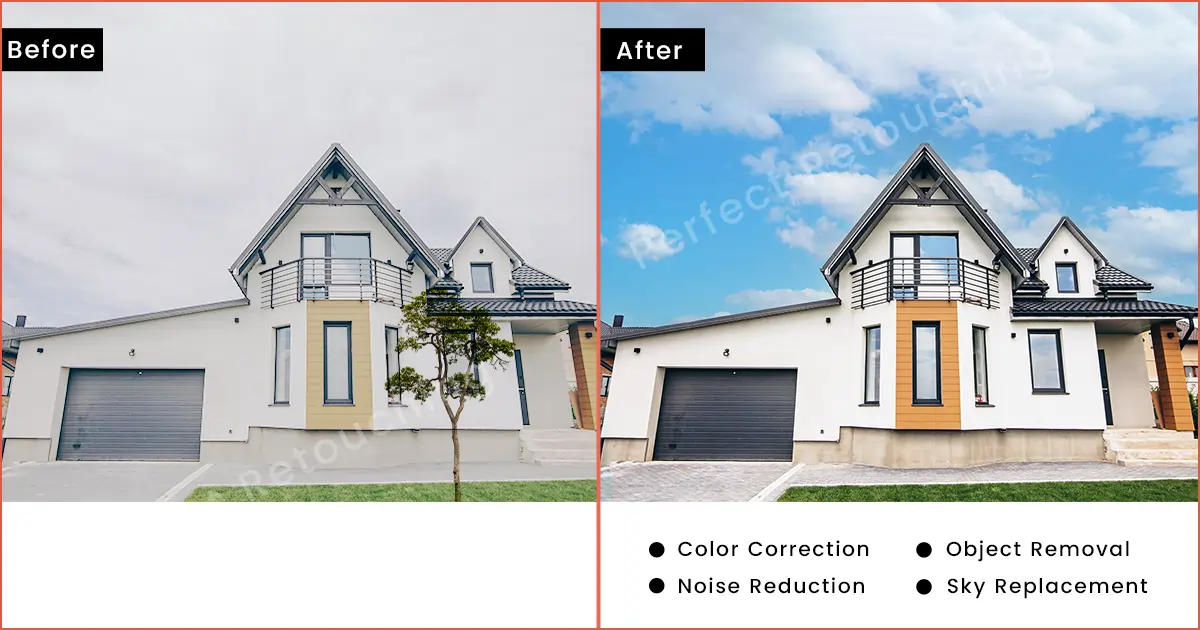
不動産写真編集者がどのように仕事を行うか
Perfect Retouchingの不動産写真編集チームは常に準備万端です。彼らはそれに応じて仕事をし、時間通りに画像を配信します。私たちが従うプロセスは次のとおりです。
- 画像と指示を受け取ると、レタッチャーが計画を立ててすぐに作業を開始します。
- まず、修正する必要がある問題を見つけます。ズームインしてメモを取り、それに応じてそれらの領域を編集します。
- レタッチャーはそれらの画像の編集が完了すると、先輩に直接送信します。最後に先輩の承認が得られたら画像が納品されます。
- 修正がある場合は、ご指示に従ってさらに修正を加えます。
- 多くの購入者を惹きつける一流の物件画像を確実に入手できます。
当社の HDR 写真編集サービスを選ぶ理由
- 私たちは、写真のあらゆる細部に注意を払う、結果重視のハウスフォトエディターです。
- 当社のレタッチャーは不動産画像編集において長年の経験があり、お客様の好みを熟知しています。
- 私たちはテクノロジーを最新の状態に保ち、写真編集技術を駆使して不動産画像を完璧に仕上げます。
- 私たちの写真レタッチは一流でリアルです。潜在的な購入者の注意を引き、彼らを顧客に変えます。
- 画像にいくら欠陥があっても、高品質の HDR 写真のように見えるようにします。編集された画像は完璧で、シャープで鮮明なものになります。
- 高品質の物件画像を迅速に提供することが私たちの専門知識です。当社は時間通りに最高の不動産写真を提供できるため、長年にわたりお客様に当社のサービスをご利用いただき続けています。
当面の間、以下の内容でサービスを提供させていただいております。 商品写真編集サービス。もし私たちに連絡するかどうか迷っているのであれば、私たちの言葉を信じる必要はありません。新規のお客様には無料体験制度をご用意しております。無料トライアルを利用して、品質をご自身で確認してください。
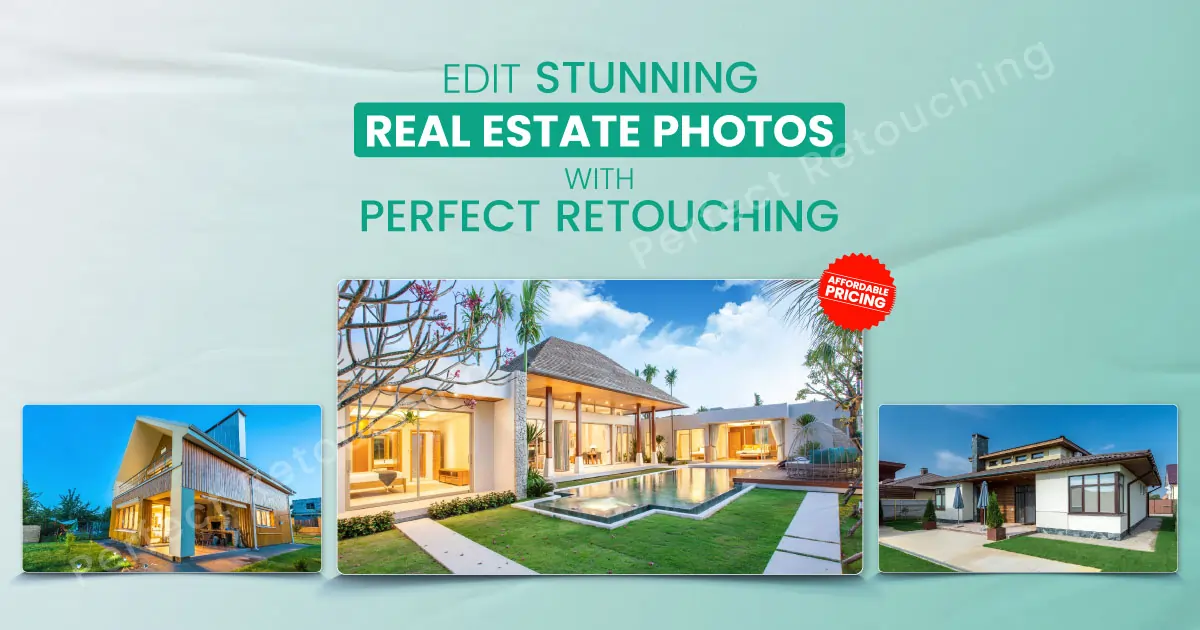
当社の建築写真編集サービスは手頃な価格です
- 当社の編集料金は競合他社よりも安価です。追加料金は一切かかりません。
- 大規模な画像プロジェクトを注文すると割引を受けられます。
- 納品された画像が期待どおりでない場合は、複数回修正したり、画像に簡単な変更を加えることができます。
- 当社は柔軟な支払いポリシーを採用しており、ポータルは非常に使いやすいです。前払い、後払い、従量課金など、さまざまな支払い方法があります。したがって、どの国の出身であっても、支払いの問題に直面することはありません。
- また、仕事や支払いに関して問題がある場合は、弊社のサポート チームが 24 時間年中無休で対応します。すぐに連絡して解決策を見つけてください。
最終的な考え
このチュートリアルでは、不動産の写真を簡単かつ効果的に編集する方法を説明しました。ガイドラインに従って、物件の写真を次のレベルに引き上げ、物件の販売を増やしてください。
しかし、より多くのギグに参加し、最終的なレタッチは専門家に任せたいと考えていませんか?弊社の不動産写真編集サービスのご利用をご検討ください。私たちの Perfect Retouchingのプロの写真編集者が、完璧な物件画像を提供します。したがって、無料トライアルを利用して、ご自身で判断してください。
 Japanese
Japanese Arabic
Arabic Danish
Danish Dutch
Dutch English
English Finnish
Finnish French
French German
German Hebrew
Hebrew Italian
Italian Norwegian
Norwegian Polish
Polish Portuguese
Portuguese Spanish
Spanish Swedish
Swedish Russian
Russian